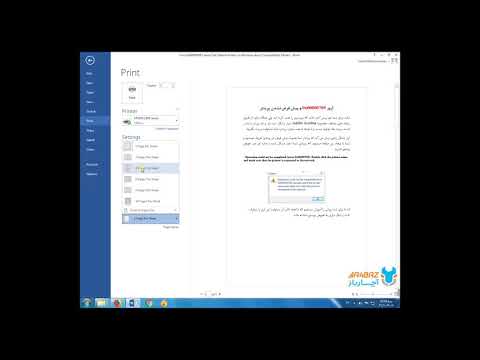برنامه MS Word برای کار با اسناد الکترونیکی طراحی شده است. علاوه بر تمام ویژگی های دیگر ، این برنامه به شما امکان می دهد اسناد را در قالب های مختلف و در مقیاس های مختلف چاپ کنید. همه این تنظیمات را می توان در پنجره چاپ انتخاب کرد.

ضروری است
- - کامپیوتر؛
- - چاپگر؛
- - برنامه MS Word.
دستورالعمل ها
مرحله 1
برای چاپ سند ، MS Word را راه اندازی کنید. متن مورد نظر خود را تایپ کنید ، آن را قالب بندی کنید. برای چاپ چندین صفحه در یک صفحه ، کلید ترکیبی روی صفحه کلید Ctrl + P را فشار دهید یا دستور منوی "File" - "Print" را انتخاب کنید.
گام 2
در کادر گفتگویی که باز می شود ، در مورد "مقیاس" ، روی فلش کلیک کنید و تعداد صفحات مورد نیاز در هر صفحه را انتخاب کنید ، به عنوان مثال ، 2. سایر تنظیمات چاپ را تنظیم کنید (تعداد نسخه مورد نیاز را وارد کنید ، شماره های صفحه خاص را مشخص کنید) ، روی دکمه "تأیید" کلیک کنید.
مرحله 3
برای تنظیم تعداد صفحات در هر صفحه هنگام چاپ به پنجره "چاپ" بروید. سپس بر روی دکمه "Properties" کلیک کنید ، گزینه "Layout Page" را انتخاب کرده و تعداد صفحات مورد نیاز را برای چاپ در صفحه A4 تنظیم کنید. می تواند 2 ، 4 ، 8 یا 9 صفحه باشد. بر روی تأیید و دوباره تأیید کلیک کنید.
مرحله 4
درایور چاپگر اختصاصی را نصب کنید تا چندین صفحه در هر صفحه را چاپ کنید. به عنوان مثال ، درایور FinePrint را از fineprint.com بارگیری کنید. این امکان را برای شما فراهم می کند تا اسناد الکترونیکی را به صورت بروشور چاپ کنید ، هنگام چاپ سند ، صفحات را به ترتیب صحیح مرتب کنید.
مرحله 5
درایور را روی رایانه خود نصب کنید ، دستور "File" - "Print" را در Microsoft Word اجرا کنید. FinePrint را برای نام چاپگر انتخاب کنید. در اولین شروع ، برنامه تنظیمات چاپ را با توجه به مشخصات چاپگر شما انجام می دهد. از شما خواسته می شود که صفحات آزمون را چاپ کنید و مشخص کنید کدام طرف چاپ شده است. سپس می توانید سند را به صورت بروشور چاپ کنید.
مرحله 6
دستور Print را در سند Word اجرا کنید ، درایور نصب شده را در نام چاپگر انتخاب کرده و OK را کلیک کنید. در پنجره FinePrint ، گزینه "بروشور" را علامت بزنید یا تعداد صفحات مورد نیاز را در هر صفحه انتخاب کرده و بر روی دستور "چاپ" در گوشه سمت راست بالای پنجره برنامه کلیک کنید. برای چاپ سند در دو طرف مقاله ، دستورالعمل های موجود در نرم افزار را دنبال کنید.